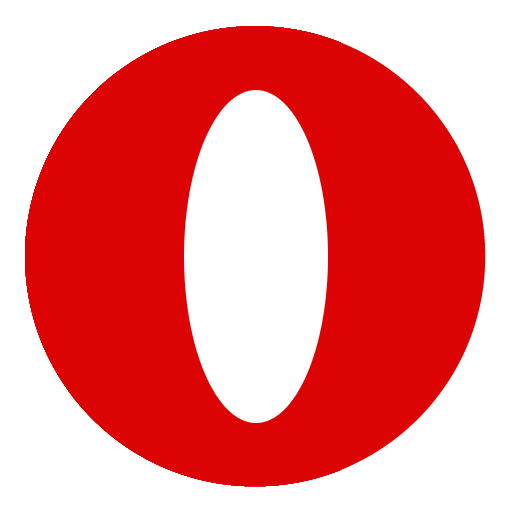Расширения для Опера скачать и установить бесплатно
Расширения для Опера доступны во встроенном магазине Opera addons. Рассмотрим дополнения, которые повышают комфорт при использовании браузера и доступны для бесплатного скачивания.
Как перейти в магазин Opera
Магазин расширений Opera доступен сразу после установки браузера и не требует регистрации аккаунта. Для перехода потребуется подключение к интернету.
Для перехода в магазин:
- Нажмите на иконку Опера для отображения опций.
- Кликните по строчке «Расширения».
- В окне отображены все установленные расширения для браузера.
- Для перехода в магазин нажмите на ссылку «Добавить расширения».
- Веб-браузер перейдет в магазин моментально.
Важно. Дополнения разделены по группам, которые отображаются на главном окне магазина. Для поиска по названию используйте окошко «Поиск дополнений».
Как установить дополнение
Чтобы установить расширение не нужно создавать аккаунт на официальном сайте Оперы. Для загрузки потребуется найти дополнение и кликнуть по клавише «Включить в Opera».
Для поиска дополнений:
- Перейдите в магазин Opera addons.
- Установите курсор в поисковое окно и введите название расширения, например Steam inventory helper.
- Браузер автоматически выполнит поиск и отобразит все подходящие варианты.
Важно. При поиске по названию браузер автоматически предлагает варианты. Например, при вводе Ears audio toolkit поисковая система отобразит все дополнения, связанные с настройкой звука и доступу к музыке.
Как установить дополнение:
- Найдите расширение в списке или с помощью поиска.
- Кликните по иконке левой кнопкой мыши.
- Нажмите на кнопку «Добавить в Opera».
- Подтвердите действие с помощью кнопки «Ок».
Важно. Время установки зависит от мощности компьютера и скорости интернета. Например, расширение Tampermonkey занимает не более двух мегабайт на жестком диске и инсталлируется за несколько секунд.
Блокировщики рекламы
Для комфортного просмотра страниц без периодически появляющейся рекламы можно скачать блокировщик рекламных окон. Для этого в окне поиска напечатайте: «Блокировка рекламы» и кликните по иконке AdBlock, Adguard, uBlock или AdBlocker.
Как включить установленные блокировщики:
- Нажмите на кнопку опций и перейдите в «Расширения».
- Установленные дополнения отобразятся в виде списка.
- Для активации блокировки рекламы нажмите на кнопку «Включить».
Все установленные блокировщики могут работать одновременно. Обновление фильтров осуществляется в автоматическом режиме.
Быстро включить или выключить дополнение можно кликнув по значку в верхней правой части окна браузера.
Количество заблокированной рекламы отображается в виде цифр около иконки блокировщика.
Активация поддержки магазина Google Chrome
Во встроенном магазине Opera нет дополнений, которые разработаны для браузера Хром, например Viber и Video downloadHelper. Расширение Install Chrome Extensions позволяет скачивать аддоны из магазина Google и использовать их в обозревателе Опера, расширяя функционал.
Как использовать Install Chrome Extensions:
- Запустите Opera и перейдите в магазин Google Chrome.
- В окне поиска введите название расширения, которого нет в магазине Оперы, например Webgl.
- Для запуска инсталляции кликните по кнопке «Установить».
- Браузер откроет окно, в котором нужно кликнуть по кнопке «Установить» еще раз.
- Подтвердите действие.
Иконка дополнения появится на панели сверху.
Важно. Не все расширения от Chrome полностью совместимы с веб-браузером Opera. Если в процессе работы появляются сообщения об ошибке, то расширение лучше отключить или удалить.
Помощники для прослушивания музыки и просмотра, трансляции видео
Расширить функционал приложения можно с помощью аддона Radio player, который оснащен большим набором радиостанций и проигрывает музыку в фоновом режиме.
TS Magic player и Magic Actions изменяют оригинальный плеер YouTube, оснащены панелями для настройки видео, изменения качества изображения и звука.
VK Music saver позволяет бесплатно скачивать музыку из Вконтакте и сохранять ее на жесткий диск компьютера.
Для проведения конференции и создания сервера WebRTC используйте аддон Easy WebRTC. Он доступен во встроенном магазине Opera addons и распространяется на английском языке.
Удаление и отключение расширений
Как отключить дополнение:
- Нажмите CTRL+SHIFT+E для быстрого перехода в окно управления расширениями.
- Кликните по кнопке «Отключить».
- Аддон или виджет отключится без дополнительного подтверждения.
Как удалить дополнение:
- Перейдите в окно управления расширениями.
- Кликните по кнопке «Подробнее» в блоке аддона, который нужно удалить.
- Пролистайте страницу до конца вниз и нажмите на строку удаления.
- Подтвердите действие.
Важно. Для продолжения работы не требуется перезапуск браузера. Удаление занимает несколько секунд.
Выводы
Дополнения для Opera позволяют расширить функционал браузера, подключить блокировку рекламы, VPN, радиовещание, виджеты. Для загрузки из встроенного магазина не нужно проходить регистрацию на официальном сайте. Поддержка магазина Google активируется после установки Install Chrome Extensions.